Ô checkbox trong Word là gì? Đó là các ô dùng để tick trắc nghiệm trong các đề thi hoặc dùng để khảo sát về một việc gì đó cần phải lựa chọn,… Đây là các yếu tố cần thiết để ta có thể tổng hợp nhanh chóng các ý kiến. Vậy làm sao để tạo được những ô checkbox đó? Vì thế, Admin Edu sẽ hướng dẫn bạn cách để chèn cũng như có thể tick được các ô checkbox trong Word đó một cách dễ dàng.
Hướng dẫn tạo CHECKBOX trong Microsoft Word
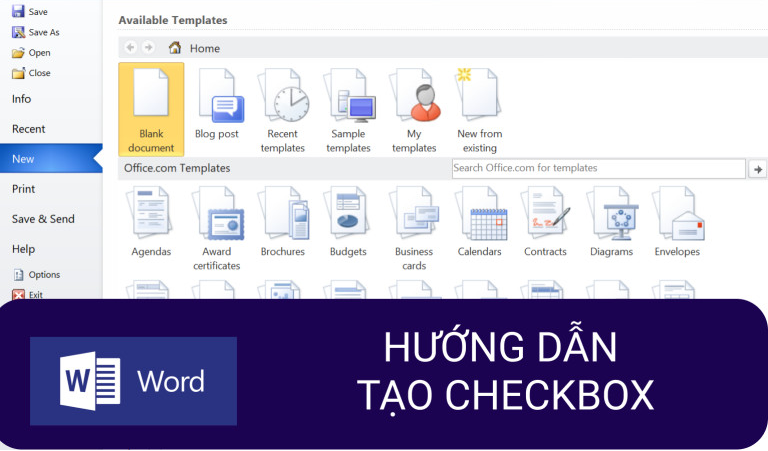
Bước 1: Đầu tiên, ta sẽ tạo tab Developer trên thanh menu bằng cách nhấp vào File => Options để mở hộp thoại Word Options.
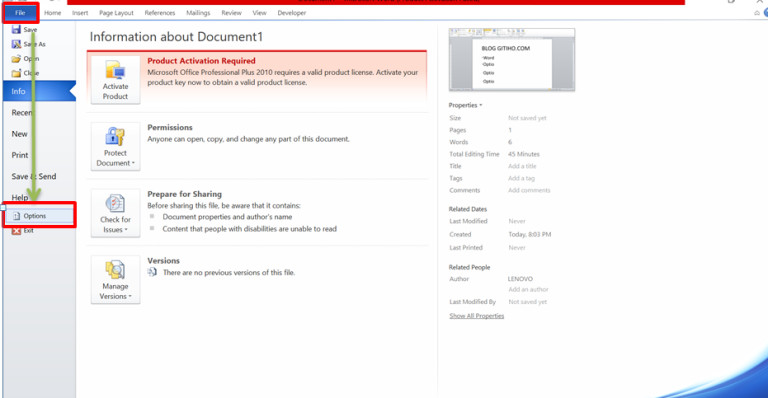
Bước 2: Trong hộp thoại Word Options, ta chọn mục Customize Ribbon nằm ở thanh bên trái hộp thoại, phần Customize the Ribbon nằm ở bên phải hộp thoại thì bạn chọn Main Tab nhé và rồi tick mục Developer để hiển thị tab này trên menu. Cuối cùng nhấn OK để áp dụng.
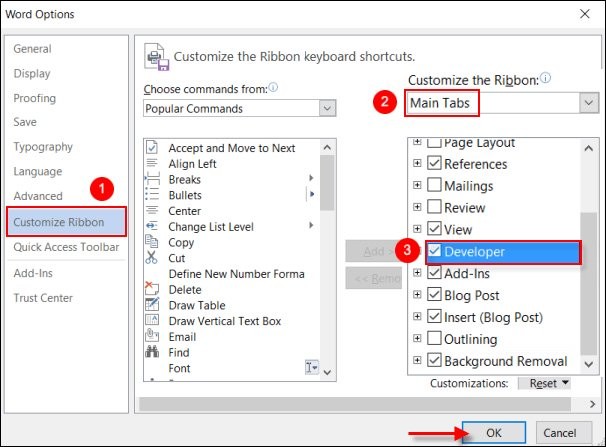
Bước 3: Lúc này, tab Developer đã hiển thị trên thanh menu của bạn. Bạn hãy bấm vào thẻ Developer => Legacy Tools => Option Button:
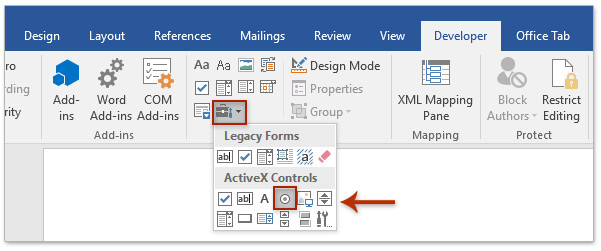
Bước 4: Bây giờ, một checkbox đã được tạo. Tiếp theo, bạn nhấp chuột chuột phải vào checkbox đó và chọn OptionButton Object => Edit để nhập văn bản cho checkbox của bạn.
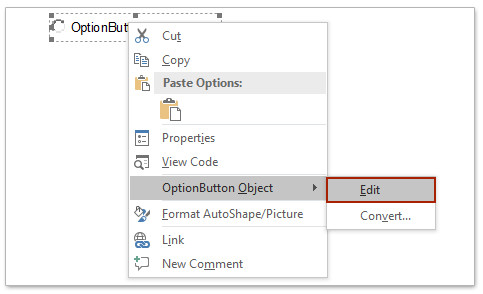
Bước 5: Để tick được vào ô checkbox đó thì bạn hãy nhấp vào Design Mode để tắt chế độ này nhé. Ngược lại, nếu bạn có chỉnh sửa gì với checkbox thì nhấp lại vào chế độ Design Mode.
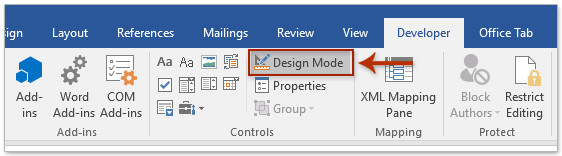
Thế là bạn đã tạo được checkbox rồi đấy. Rất đơn giản phải không nào? Admin Edu chúc bạn thành công!
















